Memblokir Ekstensi File Pada MikroTik Dengan Web Proxy
A. Pendahuluan
Pada kesempatan ini, yang saya posting tentang mirkotik eh mikrotik tepatnya memproxy ekstensi file tertentu agar tidak bisa diakses oleh client.
B. Pengertian
Secara umum arti dari proxy adalah sebuah komputer server atau program komputer yang dapat bertindak sebagai komputer lainnya untuk melakukan request terhadap content dari Internet atau intranet. Dengan kata lain proxy merupakan sebuah media keamanan bagi akses jaringan internet kita. Terdapat beberapa macam tipe proxy, diantaranya SSL Proxy, Web Proxy, Intercepting Proxy, Reverse Proxy, dll. Setiap tipe proxy memiliki fungsi masing-masing. Nah, kali ini kita akan membahas salah satu proxy yang merupakan fitur dari RouterOS MikroTik, yaitu Web Proxy. Selain bisa melakukan blocking berdasarkan nama domain/URL , web-proxy Mikrotik juga dapat melakukan pemblokiran berdasarkan extention file yang ada pada sebuah halaman web.
C. Latar belakang
Ada beberapa jenis file yang tidak boleh dibuka oleh client pada situasi tertentu
D. Tujuan
Dapat memaksimalkan situasi tertentu karena file yang sering dibuka telah diproxy
E. Hasil yang diharapkan
Dapat memahami konsep dan dapat mempraktekkannya disituasi tertentu
F. Alat dan bahan
- Mikrotik
- Akses internet
- Laptop/pc
G. Jangka waktu pelaksanaan
Waktu yang dibutuhkan 10-30 menit
H. Langkah kerja
-
Buka winbox dan login ke mikrotik untuk mengkonfigurasi mikrotik
-
Aktifkan fitur web proxy mikrotik. Klik IP > Web Proxy

- Klik checkbox pada kolom yang diberi garis merah seperti gambar berikut, kemudian klik Access dan add (tanda + pada tab) untuk menambahkan list ekstensi yang akan diproxy
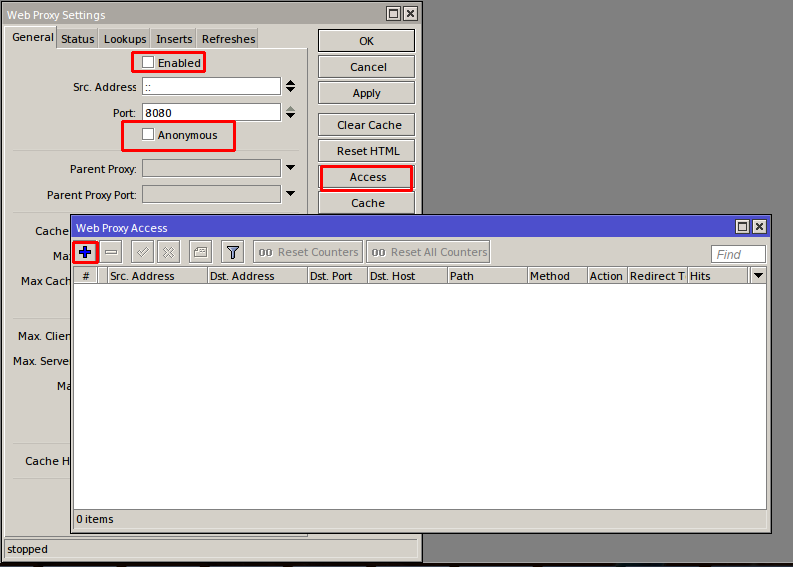
- Pada proxy rule, konfigurasi seperti berikut
- Path = isi ekstensi file diawali tanda (*)
- Action = Deny
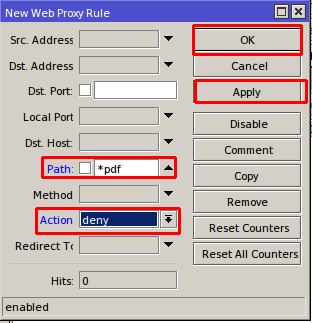
- Kembali ke web proxy setting, pastikan di langkah 3 telah diikuti lalu klik Apply & Ok

- Tambahkan firewall nat untuk web proxy. Klik IP > Firewall > NAT > tambahkan (Tanda +)
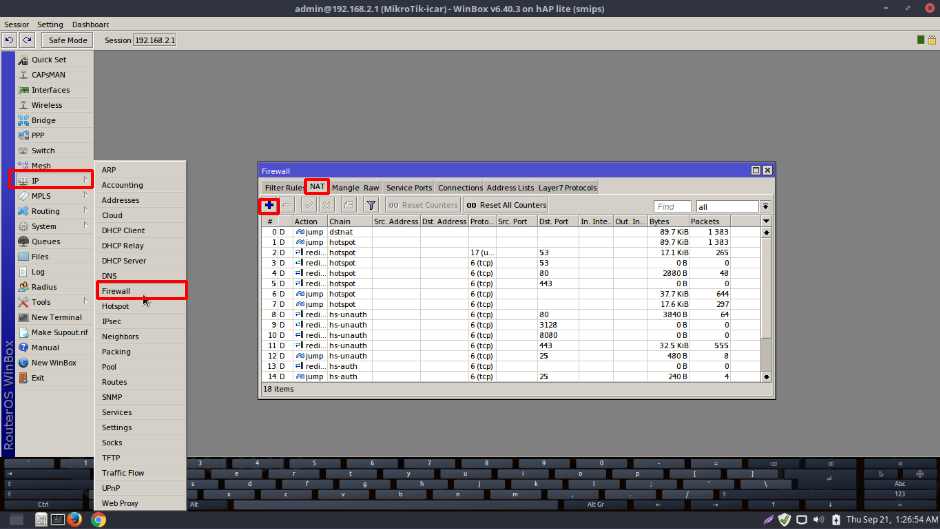
- Konfigurasi NAT Rule
- General
- Chain = dstnat
- Protocol = 6(tcp)
- Dst.Port = 80
- In.Interface = Jalur koneksi ke client
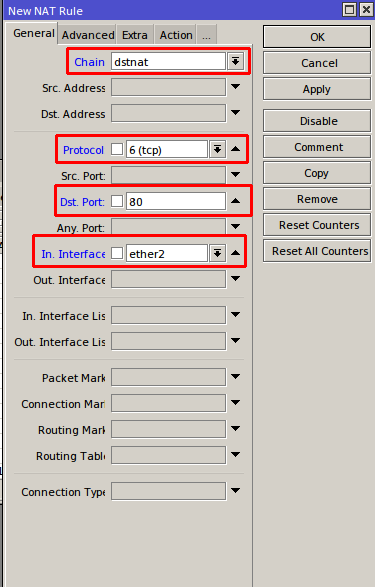
- Action
- Action = Redirect
- To ports = 8080

- Pada client, buka web browser kemudian coba buka/download file yang berekstensi sesuai yang proxy, jika hasilnya seperti berikut maka proxy yang diset berhasil
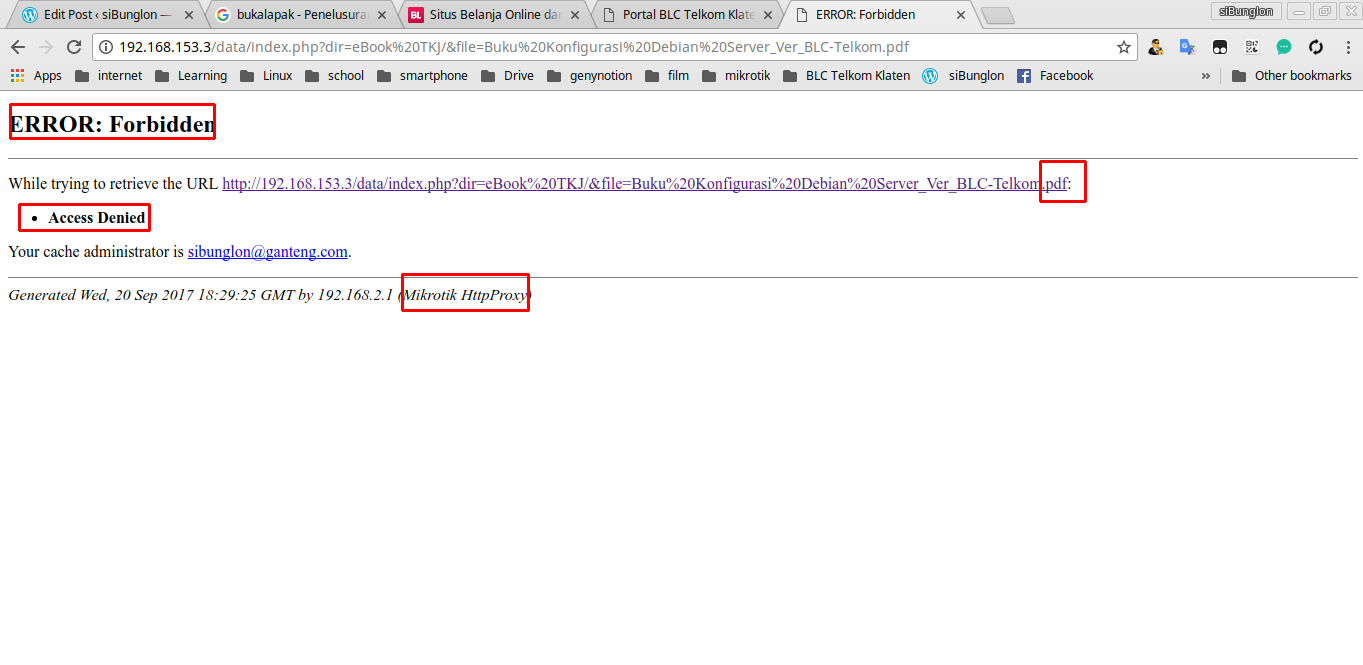
I. Hasil yang didapatkan
Dapat melakukan dan memahami konsepnya
J. Temuan masalah
Masalah yang dihadapi yaitu kesalahan penulisan ekstensi file itu karena kurangnya ketelitian
K. Kesimpulan
Perhatikan dan telitilah terhadap konfigurasi yang dibuat
L. Referensi